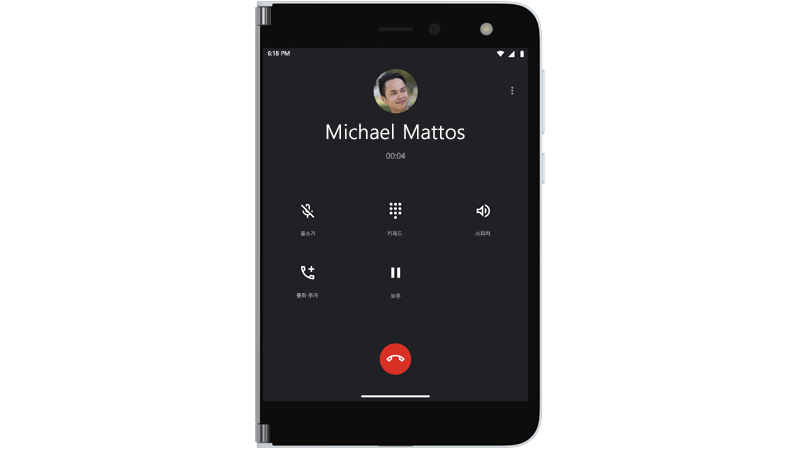전화 통화를 비롯 한 다양 한 작업을 위해 Surface Duo를 사용할 수 있습니다. 휴대폰 앱이 이미 설치 되어 있기 때문에 통화를 시작할 준비가 완료 되었습니다.
-
통화를 받을 때 다음 중 하나를 수행 하 여 Surface Duo가 열리거나 닫혔는지 여부에 따라 합니다.
-
Surface Duo가 열리면 맨 위에 있는 알림에서 응답 을 탭 합니다.거절을 탭 하면 전화를 음성 메일로 보냅니다.
-
Surface Duo가 닫힌 경우에는 연 다음 왼쪽 화면을 다시 접어 통화에 응답 합니다.
-
-
오른쪽 화면을 기준으로 귀를 올리거나, 스피커폰으로 대화 하려면 스피커 를 탭 하세요. 스피커로 대화 하는 경우 왼쪽 화면에서 소리를 가져옵니다.
-
통화 종료 단추를 탭 하 여 대화가 완료 되 면 전화를 끊습니다.
팁: 전화를 받지 않고 응답 하 고 싶으신가요? Surface Duo를 살짝 열어 누가 전화를 걸고 있는지 확인 한 다음 장치를 닫아 통화를 차단 합니다.
-
휴대폰 앱을 엽니다.
-
다이얼 패드 > 탭 하 여 전화 번호로 전화를 겁니다 > 통화 하세요.
-
휴대폰 앱을 엽니다.
-
연락처 를 탭 하 > 전화를 걸고 싶은 사람의 이름을 > 전화를 겁니다 .
-
휴대폰 앱을 엽니다.
-
다이얼 패드 를 탭 하 여 지역 전화 > 비상 전화 번호로 전화 Call를 겁니다 > .
-
통화 중에 화면에 표시 될 수 있는 정보를 포함 하 여 긴급 운영자에 게 추가 정보를 제공 합니다.
팁: 비상 전화를 걸 수 있는 다른 방법이 있습니다 ( 전원 단추를 길게 누른 다음 오른쪽 메뉴에서 비상 누르기).
통화에는 RTT (실시간 텍스트)를 사용할 수 있습니다. RTT를 사용할 수 있는지 여부는 모바일 통신 회사에 따라 달라 집니다. 해당 사용자가 지원 하는지 확인 하 여 확인할 수 있습니다. 그렇지 않은 경우에는 먼저 RTT를 켠 후에 통화 중에 사용할 수 있도록 해야 합니다.
-
휴대폰 앱을 엽니다.
-
오른쪽 위에 있는 메뉴 (세로 점 3 개) > 설정 > 접근성을 탭 합니다.
-
RTT (실시간 텍스트) 통화를 설정 합니다.
전화 통화에 RTT를 사용 하는 방법에 대 한 자세한 내용은 Android 도움말 웹 사이트에서 통화가 포함 된 rtt (실시간 텍스트) 사용 을 참조 하세요.
휴대 전화 통신 업체가 지 원하는 경우 모바일 연결을 사용 하는 대신 Wi-Fi를 통해 통화할 수 있습니다. 예를 들어이는 사용자가 신뢰 하는 경우에 유용할 수 있지만 해당 영역에서 좋은 모바일 네트워크 연결을 받지는 Wi-Fi. 전화를 걸 때 사용 하는 것을 포함 하 여 Wi-Fi 통화에 대 한 기본 설정을 선택할 수 있습니다.
-
설정을연 다음 네트워크 & 인터넷 > 모바일 네트워크 > wi-fi 통화를 탭 합니다.Wi-Fi 통화가 옵션으로 표시 되지 않는 경우이는 모바일 통신 회사에서 지원 되지 않는다는 의미입니다.
-
Wi-fi 통화를 켭니다.
-
메시지가 표시 되 면 긴급 주소를 확인 합니다.
-
통화 선호 설정을 탭 하 고 기본 설정을 선택 합니다.
-
휴대폰 앱을 연 다음 평소 대로 전화를 겁니다.
-
휴대폰 앱을 엽니다.
-
다이얼 패드 을 탭 한 다음 1 을 길게 눌러 보이스 전화를 거십시오.
-
보이스 메일에서 음성 메시지를 따르세요.
팁: 대부분의 모바일 통신 회사에는 음성 메일 프로그램 앱이 있으며,이를 통해 목록에서 보이스 메일 메시지를 보고 그 위치에서 음성을 들을 수 있습니다. 모바일 통신 업체가이를 제공 하는지 확인 하려면 모바일 통신 회사의 웹 사이트를 방문 하거나 Play Store 앱을 열고 모바일 통신 회사에서 시각적 보이스 메일 앱을 검색 합니다.전화 통화에 대 한 자세한 내용은 Android 웹 사이트에서 휴대폰 앱 도움말을 사용 하 여 전화 걸기 & 확인 을 참조 하세요.